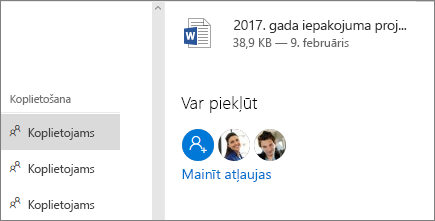Failu koplietošana, izmantojot OneDrive
Neatkarīgi no tā, kur kopīgojat savu OneDrive dokumenti, šīs darbības būs vienādas visās pārlūkprogrammas, darbvirsmas un mobilajās lietojumprogrammās uzņēmumiem.
Faila vai mapes kopīgošana
-
Pierakstieties pakalpojumā office.com un atlasiet OneDrive.
Piezīme.: Ja izmantojat tālruni, Microsoft 365 21 Vianet, pierakstieties ar savu darba vai mācību kontu, lailogin.partner.microsoftonline.cn, un atlasiet OneDrive.
Ja izmantojat vācijā Microsoft 365, pierakstieties ar savu darba vai mācību kontu, lai portal.office.deatlasiet OneDrive . -
Atlasiet failu vai mapi, kuru vēlaties kopīgot, un pēc tam

-
Ievadiet vārdu vai e-pasta adresi.
Piezīme.: Atlasiet nolaižamo sarakstu, lai mainītu atļaujas. Pēc noklusējuma ir atzīmēts Atļaut rediģēšanu. Lai mainītu atļauju tikai skatīt, notīriet šo rūtiņu un atlasiet Lietot.
-
Atlasiet Nosūtīt.
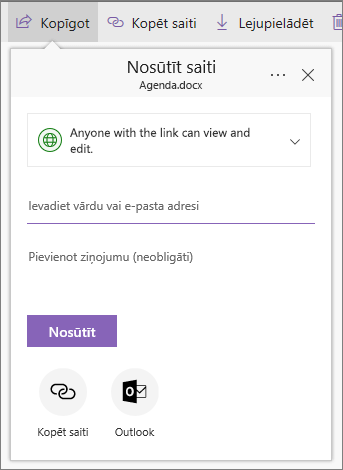
Iegūt koplietošanas saiti
-
Atlasiet failu vai mapi un atlasiet Kopēt saiti.
-
Atlasiet nolaižamo sarakstu, ja vēlaties mainīt atļaujas.
-
Atlasiet Kopēt.
-
Ielīmējiet saiti (Ctrl+V) vietā, kur vēlaties, piemēram, e-pasta ziņojumā vai tīmekļa vietnē.
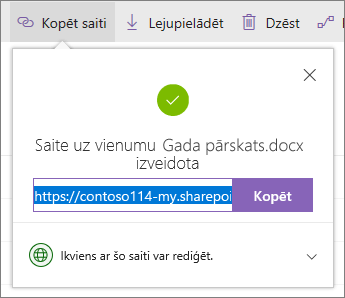
Ar jums koplietoto failu skatīšana
-
Kreisajā navigācijas rūtī atlasiet Koplietojams.
-
Jūs redzēsit arī Popular around me (Populārs mani),dokumentu grupas dalībnieki strādā pie tā.
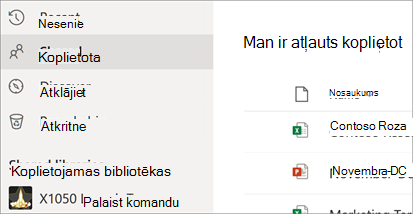
Skatīt, ar ko esat koplietojis failu
-
Aplūkojiet kolonnu Koplietošana, lai redzētu, kurus failus koplietojat.
-
Atlasiet Koplietojams, lai atvērtu detalizētās informācijas rūti un skatītu, kuras personas var piekļūt.
-
Atlasiet Pārvaldīt piekļuvi, lai pārtrauktu koplietošanu vai mainītu, ja lietotāji var rediģēt vai tikai skatīt dokumentu.